Win10系统怎么启用Telnet功能
今天给大家介绍一下Win10系统怎么启用Telnet功能的具体操作步骤。
一、启用Telnet功能
1. 首先打开电脑,进入桌面,点击左下角的“开始”图标,在打开的菜单中,依次单击“windows系统”---“控制面板”选项。
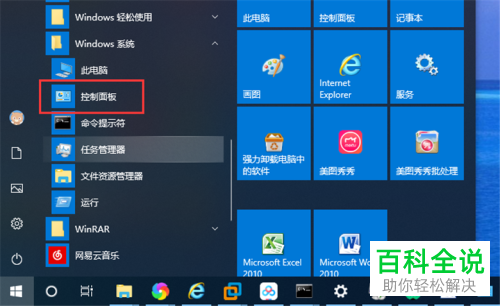
2. 在打开的控制面板页面,找到“程序”选项,打开。
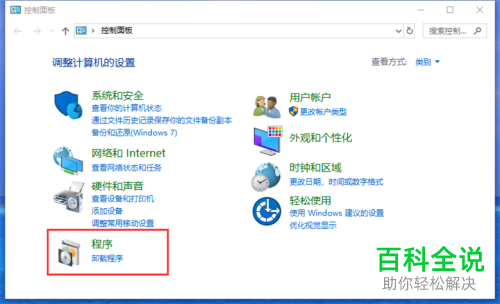
3. 进入程序页面后,在“程序和功能”下,点击“启用或关闭Windows功能”选项

4. 如图,在弹出的windows功能窗口中,找到“Telnet客户端”勾选上,点击底部的“确定”按钮。

5. 最后,等待安装Telnet客户端功能,安装完成后,点击“关闭”,就成功启用了Telnet客户端功能。
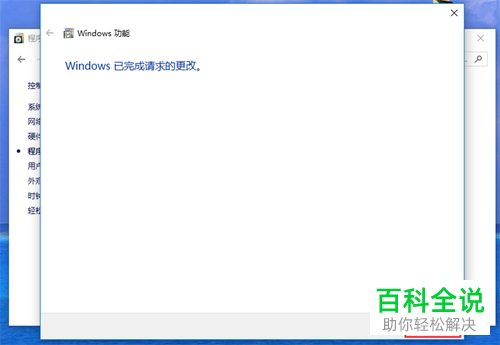
二、使用Telnet功能
1. 同样进入“开始”菜单中,依次点击“windows系统”---“命令提示符”选项。
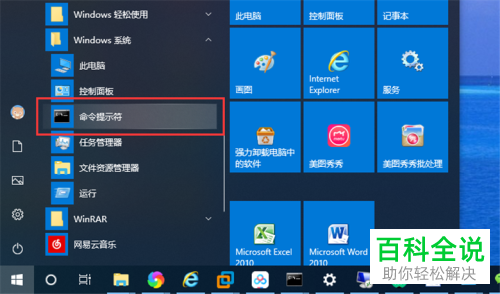
2. 在打开的命令提示符窗口,输入telnet ,回车。
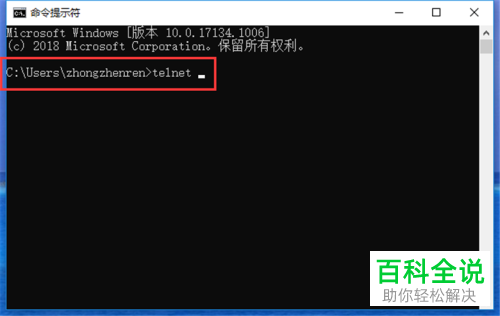
3. 进入telnet命令后,我们就可以输入相应的命令执行相关操作了。在页面输入 ?/help ,回车,可以看到Telnet的所有命令及用法。根据自己的需要选择使用即可。

以上就是Win10系统怎么启用Telnet功能的具体操作步骤。
赞 (0)

